Иллюстрированный самоучитель по Office2003
Автоформа
Автоформа: в столбец (AutoForm: Columnar) для таблицы Заказы показана на рис. 25.5.
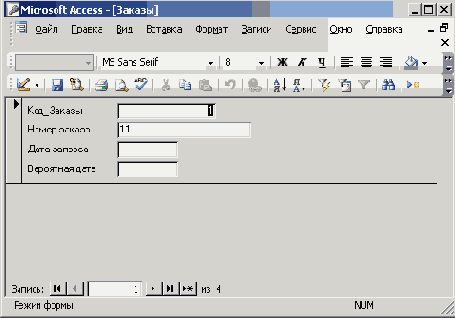
Рис. 25.5 Форма с полями, расположенными в столбец
Автоформу можно создать следующими способами:
1. Выбрать команду Автоформа (AutoForm) в меню Вставка (Insert).
2. На панели инструментов в раскрывающемся списке кнопки Новый объект (New Object) выбрать Автоформа (AutoForm).
3. С помощью мастера форм (Form Wizard).
4. Используя режим конструктора.
В диалоговом окне Новая форма (New Form) (см. рис. 25.4) можно выбрать следующие виды автоформы:
Иллюстрированный самоучитель по Office2003
Автоформат
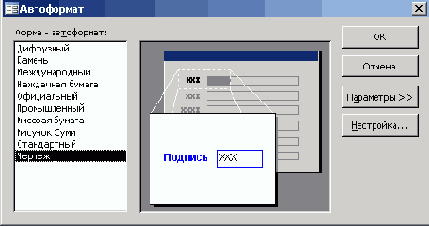
Рис. 25.12 Выбор стиля оформления формы с использованием команды Автоформат
Стиль выбирается в списке Форма — автоформат (Form Auto Formats). Его особенности можно увидеть в правой части окна. Кнопка Параметры позволяет отобразить в нижней части окна три флажка дополнительных атрибутов. Снимите флажки тех атрибутов, которые вы не хотите применять в форме.
Для создания специального стиля формы нажмите кнопку Настройка (Customize). На экране отобразится окно Настройка автоформата (Customize AutoFormat) (рис. 25.13). Положения переключателя позволяют создать новый стиль на основе стиля объекта, обновить этот стиль или удалить.

Рис. 25.13 Окно, используемое для создания специального стиля формы